Vous souhaitez pouvoir présenter du texte avec vos activités H5P ou en présenter plusieurs sur une même page ? Il est alors nécessaire de procéder différemment qu’avec l’activité H5P par défaut présenté dans ce tutoriel.
La logique #
- Étape 1: créer vos activités H5P via la banque de contenus
- Étape 2: utiliser une page pour intégrer les activités et les éditorialiser.
Comment faire ? #
- Créez une ou plusieurs activités H5P via la banque de contenus
- Retournez sur la page d’accueil de votre cours et ajoutez une ressource « page »
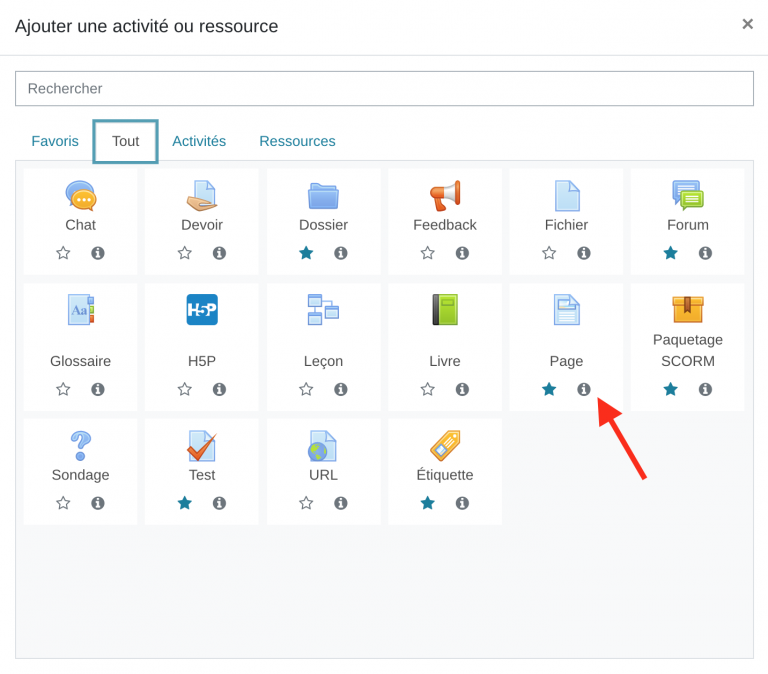
3. Après avoir donné un titre à la page, ajoutez du contenu puis utilisez l’éditeur de texte et l’icône H5P pour ajouter votre activité
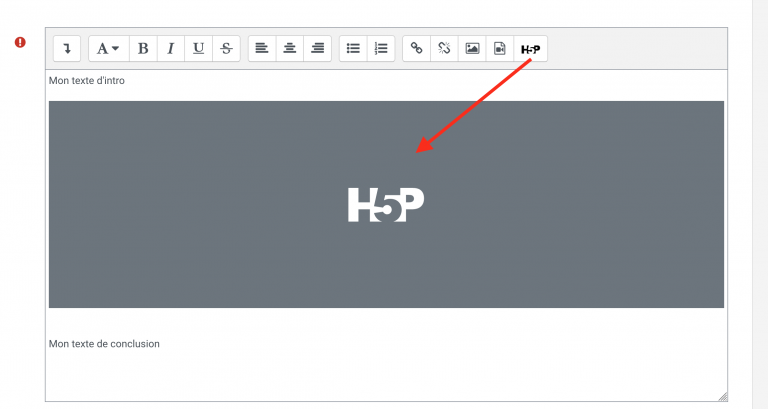
Remarque : l’icône H5P dans l’éditeur de texte peut varier sur votre plateforme.
3. Si vous souhaitez ajouter plusieurs activités H5P, procéder de la même manière en cliquant sur l’icône H5P dans l’éditeur de texte.

Utiliser l’outil « page » plutôt que la fonctionnalité/l’activité « H5P » par défaut vous empêchera de mettre en place et visualiser le suivi du participant (score, nombre de tentatives). Vous gagnez en souplesse dans la mise en forme mais vous perdez les données de suivi.



